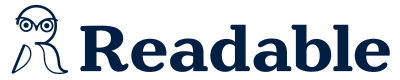
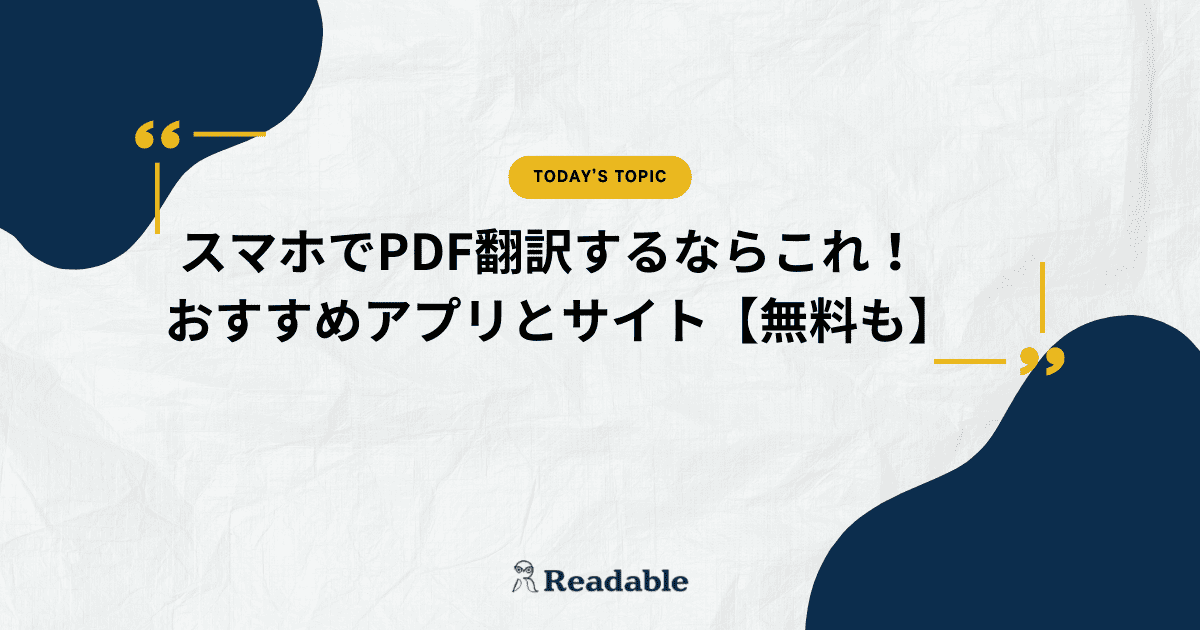
海外の取引先から送られてきた英語のPDF資料、スマホで今すぐ内容を確認したいのに、どうすればいいか分からない…。そんな経験はありませんか?
専門用語だらけの論文や報告書を、いちいちコピペして翻訳アプリにかけるのも面倒ですよね。
この記事では、そんなあなたの悩みを解決します。スマホを使ってPDFファイルを丸ごと翻訳できる、おすすめのWebサイトとアプリを厳選してご紹介。無料のツールを中心に、それぞれの特徴や使い方、選ぶ際の注意点まで分かりやすく解説します。
この記事を読めば、もう英語のPDFに悩まされることはありません。
目次
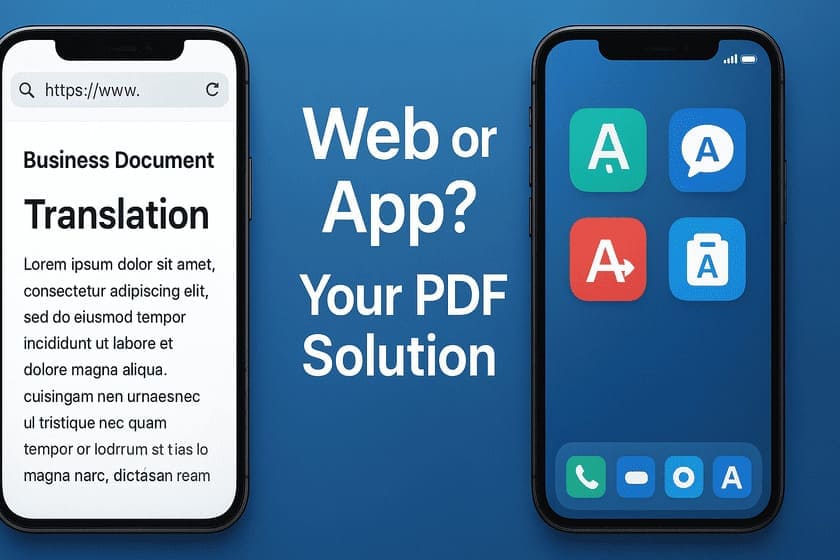
インストール不要ですぐ使える「Webサイト(ブラウザ)型」
スマホでPDFを翻訳する際、最も手軽なのがWebサイト(ブラウザ)型のツールを利用する方法です。この方法の最大の利点は、何と言ってもその手軽さにあります。
アプリをわざわざインストールする必要がないため、スマートフォンのストレージ容量を気にする必要がありません。急に翻訳が必要になった場面でも、ブラウザを開いてサイトにアクセスし、ファイルをアップロードするだけですぐに利用を開始できます。
例えば、代表的なツールである「Google翻訳」や「DeepL翻訳」のWebサイトでは、PC版と同様にドキュメント翻訳機能が提供されています。使い方は非常にシンプルで、サイト上の指示に従ってPDFファイルをアップロードし、翻訳したい言語を選ぶだけで、数秒から数分で翻訳済みのファイルが完成します。
Webサイト型のメリットとデメリットをまとめると、以下のようになります。
このように、Webサイト型は利便性に優れています。たまにしかPDF翻訳を利用しない方や、複数のデバイスで同じツールを使いたい方、そして何より「今すぐ翻訳したい」というスピーディな対応を求めるビジネスシーンにおいて、非常に強力な選択肢となるでしょう。
頻繁にPDFを翻訳する方や、より多機能なツールを求める方には、スマホアプリ型の翻訳ツールがおすすめです。一度スマートフォンにインストールしてしまえば、Webサイト型にはない数々の便利な機能を利用できるのが大きな強みです。
最大のメリットの一つは、オフライン翻訳機能を搭載しているアプリがあることです。例えば「Google翻訳」アプリでは、あらかじめ言語データをダウンロードしておくことで、インターネットに接続できない飛行機の中や電波の届きにくい場所でもテキスト翻訳が可能です。海外出張など、安定した通信環境が常に確保できるとは限らない状況で、この機能は心強い味方になります。
さらに、スマホアプリならではの機能として「カメラ翻訳」が挙げられます。「Google翻訳」や「DeepL翻訳」などのアプリでは、スマホのカメラを紙の書類や看板にかざすだけで、リアルタイムに翻訳結果を画面上に表示させることができます。PDFを一度印刷して確認したい場合や、会議で配布された紙資料の内容をその場で素早く把握したい場合に非常に役立ちます。
結論として、スマホアプリ型は日常的に翻訳ツールを利用する方や、オフライン環境での使用が想定される方、カメラ翻訳のような付加価値の高い機能を活用したい方に最適な選択肢と言えるでしょう。
Webサイト型とアプリ型、それぞれにメリットがある中で、どちらを選べば良いか迷う方もいるでしょう。最適なツールは、あなたの利用目的や翻訳したいPDFの内容によって異なります。
結論として、絶対的な正解はなく、「状況に応じた使い分け」が最も賢い方法です。例えば、外出先で急に数ページの資料を確認する必要が出た場合は、手軽なWebサイト型が便利です。一方で、数十ページに及ぶ論文や報告書をじっくり読みたい、あるいは海外出張に備えたいという場合は、高機能なアプリ型を準備しておくのが良いでしょう。
以下の表は、具体的なシチュエーションごとにおすすめの方法をまとめたものです。ご自身の使い方と照らし合わせて、最適な選択をするための参考にしてください。
| 目的・シチュエーション | おすすめの方法 | 主な理由 |
| 今すぐ手軽に翻訳したい | Webサイト型 | インストール不要で、ブラウザから即座に利用できる |
| 利用頻度が低い(月に数回) | Webサイト型 | スマホの容量を圧迫せず、必要な時だけ使える |
| 利用頻度が高い(ほぼ毎日) | アプリ型 | ホーム画面からすぐに起動でき、操作に慣れることで作業効率が上がる |
| ネット環境が不安定な場所で使う | アプリ型 | オフライン翻訳機能を搭載したアプリなら、電波がなくても利用できる |
| 紙の書類や看板も翻訳したい | アプリ型 | カメラ翻訳機能を使えば、目の前の文字をリアルタイムで翻訳できる |
| 図や表が多い資料を翻訳したい | Webサイト型/アプリ型 | どちらも対応可能だが、レイアウト保持に定評のあるツール(DeepL、Smallpdfなど)を選ぶことが重要 |
| 機密情報を含む文書を扱う | セキュリティポリシーを確認 | 無料ツールはデータを二次利用する可能性がある。ビジネス利用なら有料プランの検討も視野に入れる。 |
このように、まずはご自身の主な利用シーンを思い浮かべてみることが重要です。その上で、「手軽さ」を優先するならWebサイト型、「機能性」や「安定性」を重視するならアプリ型、という基準で選ぶと失敗がありません。両方の使い方を覚えておき、状況に応じて柔軟に使い分けることが、スマートなPDF翻訳の鍵となります。
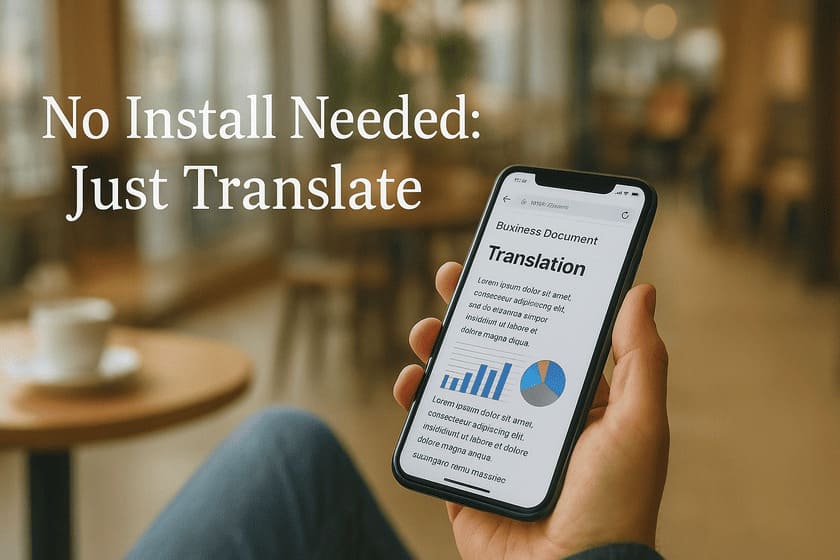
Google翻訳:手軽さと対応言語の多さが魅力
スマホのブラウザでPDFを手軽に翻訳したい場合、まず候補に挙がるのが「Google翻訳」です。Googleが提供するこの無料サービスは、誰でも直感的に利用できるシンプルさと、圧倒的な対応言語の多さが最大の魅力です。
Google翻訳の強みは、何と言ってもその手軽さです。Googleアカウントへのログインすら不要で、サイトにアクセスすればすぐにドキュメント翻訳機能を利用できます。対応言語は100を超えており、英語や中国語といった主要言語はもちろん、比較的マイナーな言語のPDFでも翻訳できる可能性が高い点は、他のツールにはない大きなアドバンテージです。
Webサイトでの使い方は非常に簡単です。
ただし、無料で利用できる一方でいくつかの制限事項も存在します。翻訳できるファイルサイズは1回につき10MBまで、ページ数は300ページまでという上限が設けられています。これを超える大きなファイルを翻訳したい場合は、あらかじめファイルを分割するなどの工夫が必要です。
また、翻訳精度については、日常的な内容やビジネスの定型文などには十分対応できますが、専門性の高い文書や微妙なニュアンスを含む文章では、不自然な訳になることもあります。
結論として、Google翻訳のWebサイトは「たまに発生する翻訳ニーズに、素早く無料で対応したい」という場合に最適なツールです。特に、さまざまな言語のドキュメントに触れる機会がある方にとっては、非常に頼りになる存在と言えるでしょう。
翻訳の「質」を何よりも重視するなら、「DeepL翻訳」が最も有力な選択肢です。ドイツの企業が開発したこのツールは、AI技術の一つであるディープラーニングを活用しており、文脈を正確に読み取って、極めて自然で高精度な翻訳文を生成することで世界的に評価されています。
DeepLの最大の強みは、その翻訳精度にあります。単語を機械的に置き換えるのではなく、文章全体の流れやニュアンスを汲み取るため、まるでプロの翻訳者が訳したかのような自然な日本語に仕上がります。このため、海外の論文や契約書、技術仕様書といった、正確性が求められるビジネス文書の翻訳において絶大な信頼を得ています。
スマホのブラウザから利用する際も、その高精度な翻訳を手軽に体験できます。ただし、無料版にはいくつかの制限がある点に注意が必要です。
これらの制限はありますが、月に数回、比較的小さなファイルを翻訳する程度であれば、無料版でも十分にその性能を体感できるでしょう。
操作方法はGoogle翻訳と同様にシンプルで、ファイルをアップロードして言語を選択するだけです。また、元のPDFのレイアウトを維持したまま翻訳してくれる機能も高く評価されており、図や表が含まれる資料でも体裁が崩れにくいのが特徴です。
結論として、DeepL翻訳は、特にビジネスシーンにおいて翻訳の正確性や自然さを求める場合に最適なツールです。無料版の制限を理解した上で利用すれば、あなたの業務や学習の強力なサポート役となってくれるはずです。
「とにかく手間をかけずに、今すぐPDFを翻訳したい」そんなニーズに完璧に応えてくれるのが「Smallpdf」です。このツールはPDFの圧縮や変換など、多彩な機能を持つオンラインツールキットですが、その中の一つであるPDF翻訳機能が非常に優秀です。
Smallpdfの最大の魅力は、アカウント登録やサインアップが一切不要で、サイトにアクセスすれば即座に利用を開始できる点です。多くのWebサービスが利用前にメールアドレスの登録などを求める中、この手軽さは特筆すべき点と言えるでしょう。インターフェースも非常に直感的で、誰でも迷うことなく操作できます。
さらに、このツールはOCR(光学文字認識)技術を搭載しているため、スキャンして作成されたPDFや、画像データとして保存されている文字も認識して翻訳できます。他のツールではうまく翻訳できないような画像ベースのPDFでも、Smallpdfなら対応できる可能性があり、これは大きな強みです。
無料での利用には、1日あたり2ファイルまでという制限があります。しかし、日常的に大量の翻訳をしない限りは、この範囲内で十分に対応できるでしょう。ファイルサイズの上限も15MBと、Google翻訳よりも大きく設定されています。
Google翻訳、DeepL翻訳との比較表です。主に無料版の機能を比べています。
| ツール名 | 登録 | 無料での利用制限 | ファイルサイズ上限 | 特徴 |
| Smallpdf | 不要 | 1日2ファイルまで | 15MB | OCR機能搭載、操作が直感的 |
| Google翻訳 | 不要 | なし(ただし常識の範囲内) | 10MB | 対応言語数が圧倒的に多い |
| DeepL翻訳 | 不要 | 月3ファイルまで | 5MB | 翻訳精度が非常に高い |
結論として、Smallpdfは「会員登録などの手間は一切かけたくない」「スキャンしたPDFを翻訳したい」といった具体的な要望を持つユーザーにとって、まさに最適なソリューションです。シンプルさと高機能を両立した、非常に使い勝手の良いWebサイトと言えるでしょう。
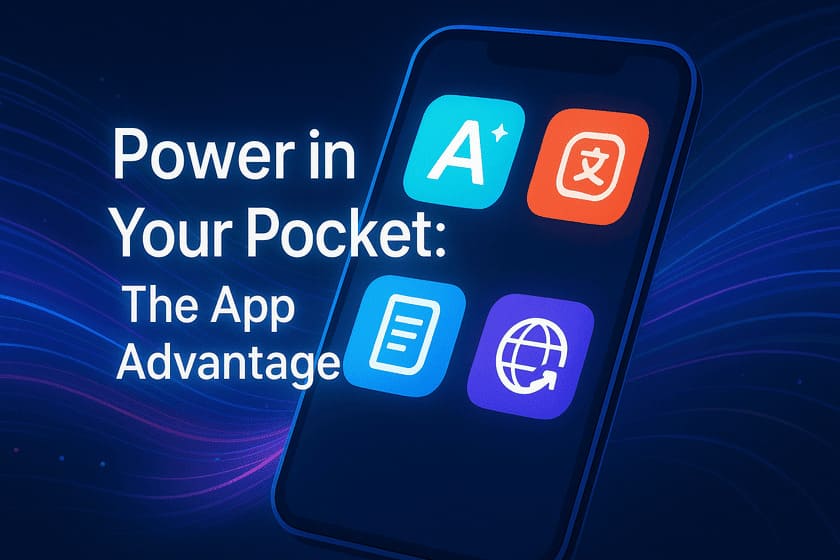
DeepL翻訳アプリ:PC版と遜色ない高精度な翻訳
PC版で絶大な信頼を得ているDeepL翻訳は、スマホアプリでもその高精度な翻訳能力を遺憾なく発揮します。日常的に質の高い翻訳を求めるなら、インストールしておいて間違いないアプリの一つです。
このアプリの最大の強みは、言うまでもなくその翻訳精度です。ユーザーからの評価も極めて高く、Android版、iPhone版ともに高い評価を得ています。AIが文脈やニュアンスを深く理解するため、口語表現や専門用語が混在するような複雑な文章でも、非常に自然で流暢な日本語に翻訳してくれます。
DeepLアプリは、単なるテキスト翻訳にとどまりません。
これらの機能を一つのアプリ内でシームレスに利用できるため、ビジネスから海外旅行、語学学習まで、あらゆるシーンで活躍します。無料版でもこれらの基本的な機能は利用可能ですが、翻訳できるファイル数や量には制限が設けられています。より頻繁に、あるいは大量に利用したい場合は、有料プランへのアップグレードを検討する価値があるでしょう。
PCのブラウザでDeepLを利用している方も多いかもしれませんが、アプリ版をインストールしておくことで、外出先でも同じレベルの高品質な翻訳に手軽にアクセスできるようになります。結論として、DeepL翻訳アプリは、スマホをメインの翻訳ツールとして活用したいと考えているすべての人にとって、非常に強力で信頼性の高い選択肢です。
「Google翻訳」アプリは、単にWebサイト版をアプリにしただけのものではありません。スマホならではの機能を最大限に活用し、私たちのコミュニケーションを強力にサポートしてくれる、非常に多機能なツールです。
このアプリを際立たせているのが、独自の便利な機能群です。特に以下の2つの機能は、他のアプリにはない大きな魅力と言えるでしょう。
ただし、PDFファイルの翻訳に関しては注意が必要です。Google翻訳アプリには、PDFファイルを直接アップロードして翻訳する機能は搭載されていません。そのため、アプリでPDFの内容を翻訳したい場合は、「PDF内のテキストをコピーしてアプリに貼り付ける」か、「PDFを画面に表示、あるいは印刷してカメラ翻訳機能を使う」といった工夫が必要になります。
結論として、Google翻訳アプリは、PDFファイルを直接翻訳する手軽さよりも、オフラインやカメラを使ったリアルタイム翻訳といった、スマホならではの機動性を重視するユーザーにとって最適なアプリです。
Microsoft社が提供する「Microsoft Translator」は、精度の高い翻訳機能に加え、特に複数人でのコミュニケーションを円滑にすることに長けた、ユニークで高機能な翻訳アプリです。
このアプリの最大の特徴は、リアルタイムでの会話翻訳機能にあります。デバイスのマイクを通じて話した言葉を即座に翻訳し、テキストと音声で相手に伝えてくれます。さらに、1台のスマホ画面を分割して、お互いが自分の言語で話した内容が相手側の画面に翻訳されて表示される「分割画面モード」は、海外の取引先との対面での打ち合わせや、旅行先でのコミュニケーションにおいて絶大な効果を発揮します。
また、UI(ユーザーインターフェース)が非常に洗練されており、操作が分かりやすい点も高く評価されています。
PDFファイルの直接翻訳には対応していませんが、PDFからコピーしたテキストを貼り付けて翻訳することはもちろん可能です。このアプリの真価は、単なる文書翻訳ツールとしてではなく、言語の壁を越えるためのコミュニケーションツールとして利用する際に発揮されます。
結論として、Microsoft Translatorは、海外出張や国際的な会議など、外国人との対面での会話機会が多いビジネスパーソンや、旅行者にとって非常に心強いパートナーとなるアプリです。翻訳精度だけでなく、円滑なコミュニケーションをサポートする多彩な機能が魅力です。
「PDFelement」は、単なる翻訳アプリの枠を超え、PDFに関するあらゆる作業をスマートフォン上で完結させることを目指した、非常に強力な統合型PDF編集アプリです。翻訳機能はその多彩な機能の一部に過ぎません。
このアプリの最大の特徴は、PDFの閲覧・翻訳から編集、注釈、署名まで、必要な作業をアプリ一つでシームレスに行える点にあります。通常であれば、PDFを翻訳するために翻訳アプリを使い、内容を修正するために別の編集アプリを使う、といった手間が発生しますが、PDFelementならその必要がありません。
具体的には、以下のような機能を搭載しています。
さらに、画像化されたPDF内の文字を認識するOCR機能も備えており、スキャンされた文書でもテキストとして認識し、翻訳や編集を行うことが可能です。これは、紙の書類をデジタル化して扱う際に非常に便利な機能です。
もちろん、これだけ多機能なため、一部の高度な機能は有料プランでの提供となりますが、無料でも基本的な閲覧や注釈、翻訳機能は利用できます。
結論として、PDFelementは「PDFを翻訳するだけでなく、その後の編集やフィードバックまでスマホで完結させたい」という、プロフェッショナルなニーズを持つユーザーに最適なアプリです。複数のアプリを行き来する手間を省き、作業効率を大幅に向上させてくれるでしょう。
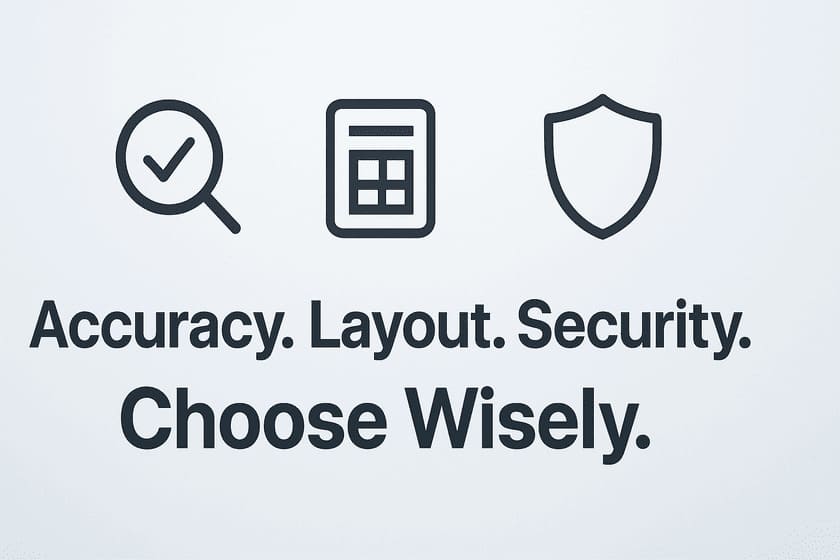
翻訳精度:自然で正確な日本語になっているか
PDF翻訳ツールを選ぶ上で、最も根本的かつ重要な判断基準は「翻訳精度」です。どれほど多機能で使いやすいツールであっても、翻訳された文章の意味が通じなければ、そのツールを使う意味がありません。
ここで言う「精度」とは、単に単語が正しく置き換えられているか、ということだけではありません。
これらの要素が、翻訳の質を大きく左右します。
例えば、近年の翻訳ツールではAI技術の活用が進んでおり、特に「DeepL」は深層学習(ディープラーニング)を用いることで、文脈を深く理解した非常に自然な翻訳を実現し、高い評価を得ています。一方で、「Google翻訳」も継続的な進化を遂げており、特にビジネスで使われるような定型文の翻訳には強みがあります。
ツールを選ぶ際は、まず翻訳したいPDFの性質を考えることが重要です。友人とのカジュアルなやり取りであれば多少不自然な訳でも問題ありませんが、取引先へ提出する資料や、重要な研究論文を読む場合は、高い精度が求められます。多くのツールには無料プランや試用期間が設けられているため、実際に翻訳したいPDFの一部を使って、いくつかのツールで翻訳結果を比較検討することをおすすめします。この一手間が、最終的に最適なツール選びに繋がります。
PDFというファイル形式が広く使われる理由の一つに、どんな環境でも作成者の意図した通りのレイアウトで表示できる、という点があります。しかし、これを翻訳するとなると話は別で、「元のレイアウトをどれだけ維持できるか」がツールの使い勝手を大きく左右する重要なポイントになります。
翻訳によってレイアウトが崩れてしまうと、以下のような問題が発生します。
これでは、せっかく翻訳しても内容の正確な把握が困難になり、翻訳ツールを使う意味が半減してしまいます。特に、図表を多用した報告書や、デザインが重要なプレゼンテーション資料、論文などを翻訳する際には、レイアウト保持機能は必須と言えるでしょう。
この点において、近年評価を高めているのが「DeepL」や「Smallpdf」といったツールです。これらのツールは、元のPDFのフォーマットを解析し、翻訳後のテキストを流し込んでも、極力レイアウトが崩れないように処理する能力に長けています。
もちろん、完璧に元のレイアウトを100%再現できるとは限りませんが、ツールによってその能力には大きな差があります。ツールを選ぶ際には、「レイアウトを保持したまま翻訳可能」といった機能説明があるかどうかの確認が重要です。重要な文書を翻訳する前には、まずレイアウトが複雑でない簡単なファイルでテストし、そのツールのレイアウト保持能力を確かめてから利用することをおすすめします。
手軽なオンライン翻訳ツールは非常に便利ですが、ビジネスで利用する際には「セキュリティ」という観点を決して忘れてはなりません。翻訳のためにアップロードしたPDFファイルに、もし社外秘の情報や顧客の個人情報が含まれていた場合、そのデータがどのように扱われるかを把握しておくことは、企業としてのリスク管理上、極めて重要です。
無料のオンライン翻訳ツールを利用する際に、特に注意すべき点は以下の通りです。
契約書、財務諸表、新製品情報、個人情報を含むリストなど、機密性の高い文書を翻訳する必要がある場合は、無料ツールの利用は慎重に判断すべきです。
このようなリスクを回避するためには、セキュリティポリシーが明確で、データの安全性が保証されているビジネス向けの有料プランを選択することが最も確実な対策となります。「DeepL Pro」のような有料プランでは、アップロードされたテキストやファイルが翻訳後に直ちに削除され、サービス改善などに利用されることはないと明記されており、安心して利用できます。
結論として、翻訳する文書の機密性に応じてツールを使い分けることが不可欠です。公開情報や一般的な内容であれば無料ツールで十分ですが、少しでも機密情報が含まれる場合は、セキュリティが保証されたツールの利用を強く推奨します。
この記事では、スマホで英語のPDFを手軽に翻訳したい、というあなたの悩みを解決するために、具体的な方法とツールを解説してきました。
インストール不要で使える「Webサイト型」と、多機能な「アプリ型」の違いを理解し、Google翻訳やDeepLといったツールの中から、ご自身の目的に合ったものを選べるようになったはずです。さらに、ツール選びで失敗しないための「翻訳精度」「レイアウト保持」「セキュリティ」という3つの重要なポイントもご紹介しました。
今日ご紹介したツールは、あなたのビジネスや学習の可能性を大きく広げてくれる、いわば新しい武器です。この記事が、あなたがその武器を手に取り、グローバルな舞台で活躍するための一助となれば、これほど嬉しいことはありません。さあ、まずは気になったツールから、気軽に試してみてください。
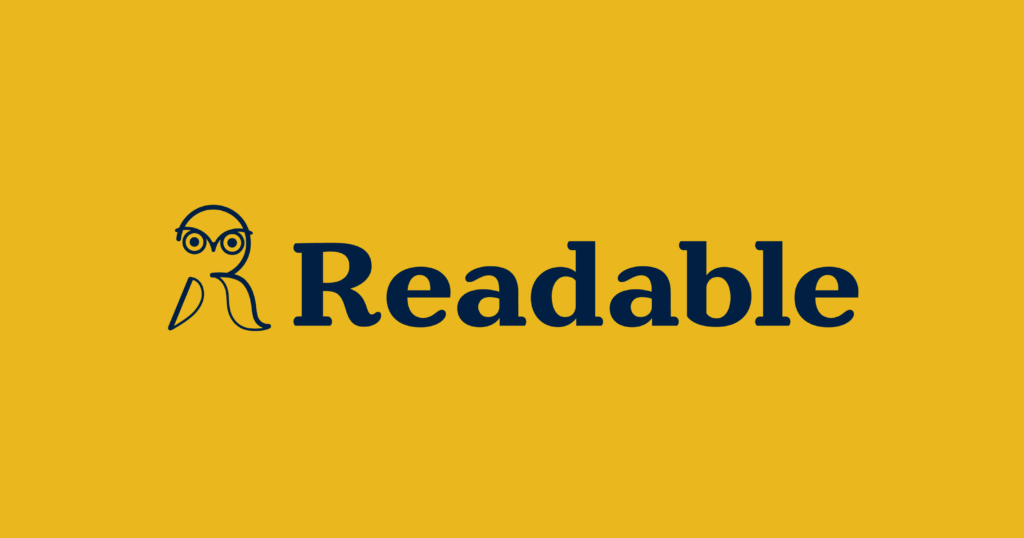
研究や論文執筆にはたくさんの英語論文を読む必要がありますが、英語の苦手な方にとっては大変な作業ですよね。
そんな時に役立つのが、PDFをそのまま翻訳してくれるサービス「Readable」です。
Readableは、PDFのレイアウトを崩さずに翻訳することができるので、図表や数式も見やすいまま理解することができます。
翻訳スピードも速く、約30秒でファイルの翻訳が完了。しかも、翻訳前と翻訳後のファイルを並べて表示できるので、英語の表現と日本語訳を比較しながら読み進められます。
「専門外の論文を読むのに便利」「文章の多い論文を読む際に重宝している」と、研究者や学生から高い評価を得ています。
Readableを使えば、英語論文読みのハードルが下がり、研究効率が格段にアップ。今なら1週間の無料トライアルを実施中です。 研究に役立つReadableを、ぜひ一度お試しください!
Readable公式ページから無料で試してみる

東大応用物理学科卒業後、ソニー情報処理研究所にて、CD、AI、スペクトラム拡散などの研究開発に従事。
MIT電子工学・コンピュータサイエンスPh.D取得。光通信分野。
ノーテルネットワークス VP、VLSI Technology 日本法人社長、シーメンスKK VPなどを歴任。最近はハイテク・スタートアップの経営支援のかたわら、web3xAI分野を自ら研究。
元金沢大学客員教授。著書2冊。